Giáo án môn Tin học 10 - Bài 18: Các công cụ trợ giúp soạn thảo
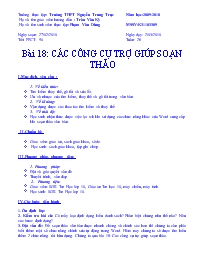
I.Mục đích, yêu cầu :
1. Về kiến thức:
Tìm kiếm thay thế, gõ tắt và sửa lỗi.
Ưu và nhược của tìm kiếm, thay thế và gõ tắt trong văn bản.
2. Về kĩ năng:
Vận dụng được các thao tác tìm kiếm và thay thế
3. Về thái độ:
Học sinh nhận thức được việc lợi ích khi sử dụng các chức năng khác của Word cung cấp khi soạn thảo văn bản.
II.Chuẩn bị:
Giáo viên: giáo án, sách giáo khoa, slide.
Học sinh: sách giáo khoa, tập ghi chép.
Bạn đang xem tài liệu "Giáo án môn Tin học 10 - Bài 18: Các công cụ trợ giúp soạn thảo", để tải tài liệu gốc về máy bạn click vào nút DOWNLOAD ở trên
Trường thực tập: Trường THPT Nguyễn Trung Trực Năm học:2009-2010 Họ và tên giáo viên hướng dẫn : Trần Văn Kỹ Họ và tên sinh viên thực tập: Phạm Văn Dũng MSSV:K31103309 Ngày soạn: 27/02/2010 Ngày dạy: 2/03/2010 Tiết PPCT: 50 Tuần: 26 Bài 18: CÁC CÔNG CỤ TRỢ GIÚP SOẠN THẢO I.Mục đích, yêu cầu : 1. Về kiến thức: Tìm kiếm thay thế, gõ tắt và sửa lỗi. Ưu và nhược của tìm kiếm, thay thế và gõ tắt trong văn bản. Về kĩ năng: Vận dụng được các thao tác tìm kiếm và thay thế Về thái độ: Học sinh nhận thức được việc lợi ích khi sử dụng các chức năng khác của Word cung cấp khi soạn thảo văn bản. II.Chuẩn bị: Giáo viên: giáo án, sách giáo khoa, slide. Học sinh: sách giáo khoa, tập ghi chép. III.Phương pháp, phương tiện: 1. Phương pháp: Đặt và giải quyết vấn đề Thuyết trình, vấn đáp 2. Phương tiện: Giáo viên: SGK Tin Học lớp 10, Giáo án Tin học 10, máy chiếu, máy tính. Học sinh: SGK Tin Học lớp 10. IV.Các bước tiến hành 1. Ổn định lớp: 2. Kiểm tra bài cũ: Có mấy loại định dạng kiểu danh sách? Phân biệt chúng như thế nào? Nêu các bước định dạng? 3. Đặt vấn đề: Để soạn thảo văn bản được nhanh chóng và chính xác hơn thì chúng ta cần phải biết thêm một số chức năng chỉnh sửa tự động trong Word. Hôm nay chúng ta sẽ được tìm hiểu thêm 2 chức năng rất hữu dụng. Chúng ta qua bài 18: Các công cụ trợ giúp soạn thảo. 4. Bài giảng: Nội dung bài giảng Hoạt động của GV Hoạt động của trò 1. Tìm kiếm và thay thế Tìm kiếm Cho phép tìm từ hay cụm từ trong văn bản Word Cách lấy hộp thoại tìm kiếm: vào Edit à Find (Ctrl F) Để Tìm kiếm ta làm như sau: Gõ từ cần tìm vào ô Find what (tìm gì) Có thể nháy chuột vào ô Find Next để tìm tiếp Cancel nếu muốn huỷ bỏ và đóng hộp thoại b. Thay thế Dùng để thay thế từ hay cụm từ trong văn bản Các bước thực hiện thay thế: B1: Chọn hộp thoại Replace: Edit => Replace Sau khi hộp thoại thay thế xuất hiện ta thực hiện như sau: Gõ cụm từ cần tìm để thay thế vào ô Find what Gõ cụm từ thay thế vào ô Replace with (thay thế bằng). Nháy nút Find Next để tìm đến cụm từ tiếp theo Nháy chuột vào Replace nếu muốn thay thế từng cụm từ và Replace All nếu muốn thay toàn bộ Có thể dùng lệnh Undo để quay lại những bước vừa làm trước đó.(ví dụ không muốn thay thế toàn bộ mà chót ấn vào nút Replace All). Một số tuỳ chọn trong tìm kiếm và thay thế Trong khi tìm kiếm và thay thế thì có thể thêm một số tuỳ chọn bằng cách nháy chuột vào nút Match case: Phân biệt chữ hoa và chữ thường VD: tìm từ SaPa sẽ khác với sapa Find whole words only: chỉ tìm từ nguyên vẹn. VD: tìm từ “ho” thì những từ như hoasẽ không được tìm. Use wildcards: sử dụng các ký tự thế chân. Dấu ? (thay cho 1 kí tự) và dấu * (thay cho một lượng lý tự nhất định) Searchs: cho phép chọn tìm kiếm hay thay thế trong toàn bộ văn bản (All), Phần trên con trỏ văn bản (Up) hay phần dưới con trỏ văn bản (Down) 2. Sửa lỗi và gõ tắt Chức năng tự động sửa lỗi AutoCorrect chia thành 2 công việc: Sửa lỗi: Tự động sửa các lỗi chính tả khi người dùng gõ văn bản, (các từ sai phải có sẵn trong danh sách đã định nghĩa). VD: gõ “ht” sửa thành “th” Gõ tắt: Sử dụng một vài ký tự tắt để thay thế cả một cụm từ dài thường gặp. VD: vn thay cho Việt Nam. Cách mở hộp thoại: Lệnh Tool => AutoCorrect Options để mở hộp thoại Để thực hiện việc gõ tắt và sửa lỗi ta làm như sau: Tick vào Replace text as you type (thay thế trong khi gõ). Cách định nghĩa gõ tắt như sau: Cột Replace tương ứng với dãy ký tự gõ vào, Cột With tương ứng với nội dung cần thay thế. Xoá đi những đầu mục không cần thiết bằng cách chọn đầu mục cần xoá rồi nhấn nút Delete. Chú ý: Chỉ khi nào ta gõ sai theo đúng định nghĩa của Word thì văn bản mới được tự động sửa theo từ đã được định nghĩa trong chức năng Auto Correct Chức năng kiểm tra lỗi chính tả/ngữ pháp: Spelling & Grammar - chọn Toolà Options - chọn Spelling & Grammar rồi bỏ chọn Check spelling as you type và Check grammar as you type - Nhấn mạnh cho học sinh việc có thể lấy hộp thoại tìm kiếm bằng phím tắt Ctrl +F Chỉ cho học sinh thấy hộp thoại tìm kiếm và thay thế có dạng sau: Giáo viên minh hoạ các bước thực hiện trên Word cho học sinh thấy Làm từng bứơc một cho học sinh thấy rõ việc thực hiện tìm kiếm trong Word - Nhấn mạnh cho học sinh B1 các em có thể thực hiện đơn giản bằng cách gõ phím tắt Ctrl +H Chỉ cho các em các bước thực hiện và các nút lệnh tương ứng ở trên hộp thoại Minh hoạ việc tìm kiếm ?Tìm kiếm và thay thế có hỗ trợ tiếng Việt không? Minh hoạ cho học sinh thấy việc tìm kiếm và thay thế trong Word hoàn toàn hổ trợ tiếng Việt Chú ý: Khi thay thế thì có thể tìm thấy từng vị trí của từ cần thay thế để xem ở vị trí ấy có thực hiện việc thay thế hay không? Hộp thoại tìm kiếm và thay thế hoàn toàn có thể chuyển qua lại bằng cách nhấn vào các thẻ tương ứng Minh hoạ khi nhấn vào nút More thì hiển thị hộp thoại có dạng Đối với mỗi tuỳ chọn giáo viên thử một ví dụ để học sinh thấy kết quả Học sinh chú ý quan sát sự ảnh hưỏng của từng động tác làm của giáo viên Khi muốn hộp thoại trở về hình dạng ban đầu thì nháy vào nút - Việc sửa lỗi chỉ được thực hiện với những lỗi đã được định nghĩa trong Word Khi mở hộp thoại thì có dạng như sau: Trình bày phần lí thuyết cho học sinh, với mỗi mục chọn thì chỉ rõ ở trên hộp thoại chụp ra Sau đó minh học trên Word cho học sinh thấy một vài ví dụ ? Đôi khi gõ chữ i nhưng luôn tự động nhảy thành chữ I. Sửa như thế nào Lí do: trong ngữ pháp tiếng Anh thì chữ I là đại từ nhân xưng ngôi thứ nhất nên luôn được viết hoa. Sửa: gõ chữ i vào cả hai ô Replace và With - Chức năng này thể hiện khi gõ văn bản Word thì ở dưới một số dòng văn bản có những gạch chân màu đỏ Giáo viên minh hoạ cho học sinh thấy Word đánh dấu lỗi ngữ pháp như thế nào? Sau đấy thực hiện các thao tác trên để cho học sinh thấy kết quả - Ghi chú lại dùng tìm kiếm bằng phím tắt để thao tác nhanh hơn. - Chú ý những nút lệnh có trong hộp thoại Find and Replace. - Lắng nghe và ghi chép lại. - Ghi chú lại cách dùng phím tắt để thao tác được nhanh hơn. - Chú ý lắng nghe về chức năng của các nút lệnh có trong hộp thoại Find and Replace. - Một học sinh đứng lên trả lời. - Quan sát, lắng nghe, ghi bài. - Ghi chú lại các chức năng có trong hộp thoại. - Chú ý các thao tác mà giáo viên làm mẫu. - Chú ý những nút lệnh có trong hộp thoại AutoCorrect. - Lắng nghe và chú ý đến thao tác mẫu của giáo viên. - Chú ý thao tác mẫu của giáo viên để sử dụng chức năng kiểm tra lỗi chính tả, ngữ pháp. 4. Củng Cố: - Tìm kiếm và thay thế. - Gõ tắt và sửa lỗi. - Kiểm tra lỗi chính tả, ngữ pháp. - Có thể kêu 2 học sinh lên thực hành những thao tác trên. 5. Dặn dò: Về nhà xem lại bài và coi trước bài tập và thực hành 8. V. Rút kinh nghiệm – Bổ sung: Giáo viên hướng dẫn phê duyệt Rạch giá ngày 27 tháng 02 năm 2010 Sinh viên thực tập Trần Văn Kỹ Phạm Văn Dũng
Tài liệu đính kèm:
 bai 18.doc
bai 18.doc





